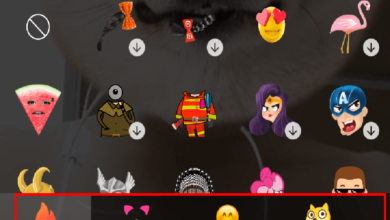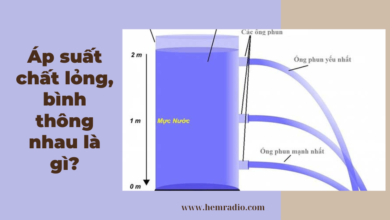Bạn là một người sử dụng hệ điều hành Windows 11? Bạn cảm muốn tùy chỉnh thanh công cụ (Taskbar) trên máy tính của mình trở nên đẹp và gọn gàn hơn. Tại bài viết này, mình sẽ hướng dẫn bạn cách làm trong suốt thanh Taskbar trên Windows 11 bằng TranslucentTB và TasbarX
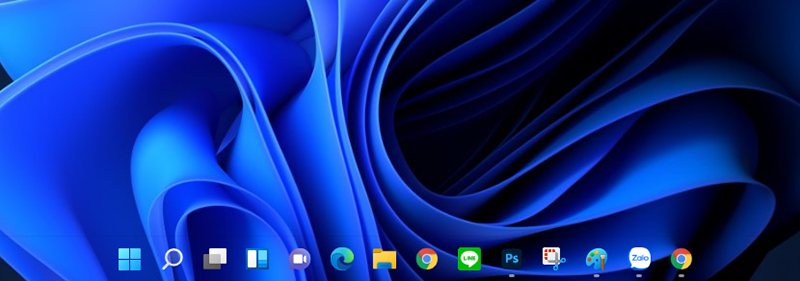
cách làm trong suốt thanh Taskbar trên Windows 11
Bài viết được thực thi trên máy tính Hãng Asus chạy hệ quản lý và điều hành Windows 11. Bạn cũng có thể thao tác tương tự như trên các dòng máy khác chạy hệ quản lý và điều hành Windows .
I. Cách làm trong suốt thanh Taskbar trên Windows 11 bằng TranslucentTB
1. Hướng dẫn nhanh
- Truy cập trang tải phần mềm Translucent TB tại đây
- Nhấn chọn Tải để tải về phần mềm
- Chọn Open để mở phần mềm TranslucentTB
- Chọn Continue để chạy phần mềm
- Khi chạy phần mềm, hệ thống sẽ được tùy chỉnh theo cài đặt mặc định của phần mềm TranslucentTB và trở nên trong suốt.
2. Hướng dẫn chi tiết
Bước 1: Truy cập trang tải phần mềm Translucent TB tại đây
Bước 2: Nhấn chọn Tải để tải về phần mềm TranslucentTB miễn phí trên Microsoft Store

Nhấn chọn Tải để tải về ứng dụng TranslucentTB
Bước 3: Chọn Open để mở phần mềm TranslucentTB
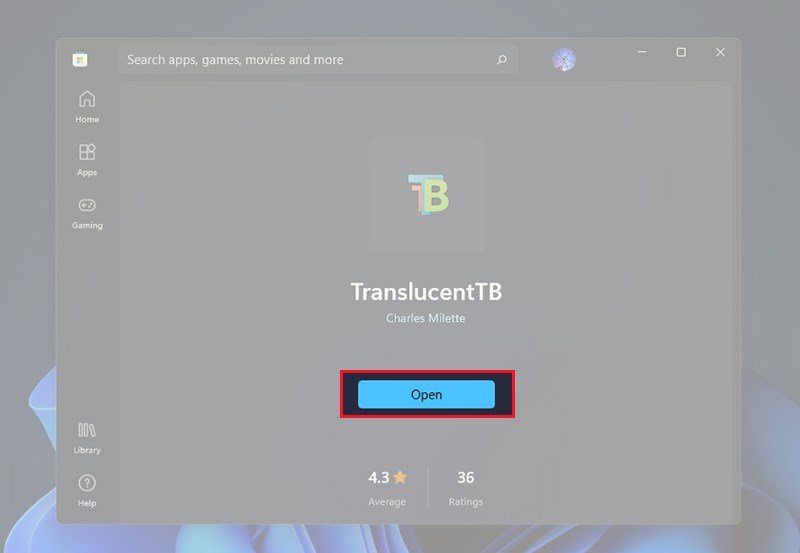
Chọn Open để mở ứng dụng TranslucentTB
Bước 4: Chọn Continue để chạy phần mềm
Lưu ý: Đây là một loại phần mềm chạy ngầm và khởi động lại theo hệ thống Windows. Để chỉnh sửa, thay đổi hay sử dụng các tính năng của phần mềm và tùy chỉnh theo ý của mình.

Chọn Continue để chạy ứng dụng
Bước 5: Tại đây, khi thực hiện đến Bước 4. Hệ thống sẽ được tùy chỉnh theo cài đặt mặc định của phần mềm TranslucentTB và trở nên trong suốt.
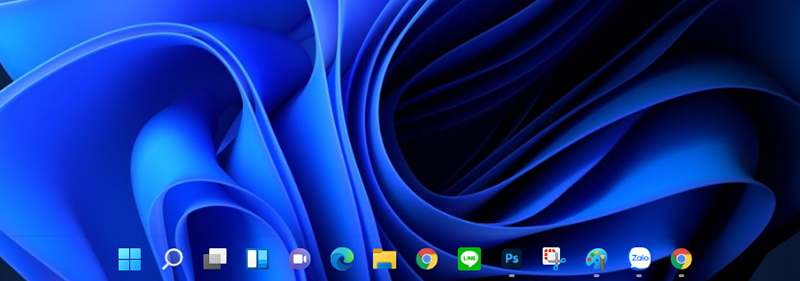
Hoàn tất
Bước 6: Bạn có thể tùy chỉnh các thành phần như Start Menu, Task view, và Battery save,… bằng cách chọn mũi tên trên thanh công cụ (Taskbar) > chọn logo của TranslucentTB.

Tùy chỉnh thêm
II. Cách làm trong suốt thanh Taskbar trên Windows 11 bằng TasbarX
1. Hướng dẫn nhanh
- Truy cập vào trang chủ của TaskbarX
- Chọn loại phần mềm tương ứng với loại hệ điều hành mà bạn đang sử dụng
- Giải nén file vừa tải về > Mở file TaskbarX Configurator để khởi động công cụ
- Tại mục Style > Chọn mục Transparent > Chọn Apply để làm trong suốt thanh Taskbar
2. Hướng dẫn chi tiết
Bước 1: Truy cập vào trang chủ của TaskbarX
Bước 2: Nhấn chọn loại phần mềm tương ứng với loại hệ điều hành mà bạn đang sử dụng (64 hoặc 32- bit)

chọn loại ứng dụng tương ứng với loại hệ quản lý và điều hành
Bước 3: Tại file vừa tải về, bạn click chuột phải và chọn Extract All… để giải nén file
Nếu máy bạn vẫn chưa có ứng dụng giải nén file, bạn hoàn toàn có thể tải ứng dụng Winrar tại đây : Tải WinRAR 32 – bit, 64 – bit mới nhất | Phần mềm giải nén RAR, ZIP
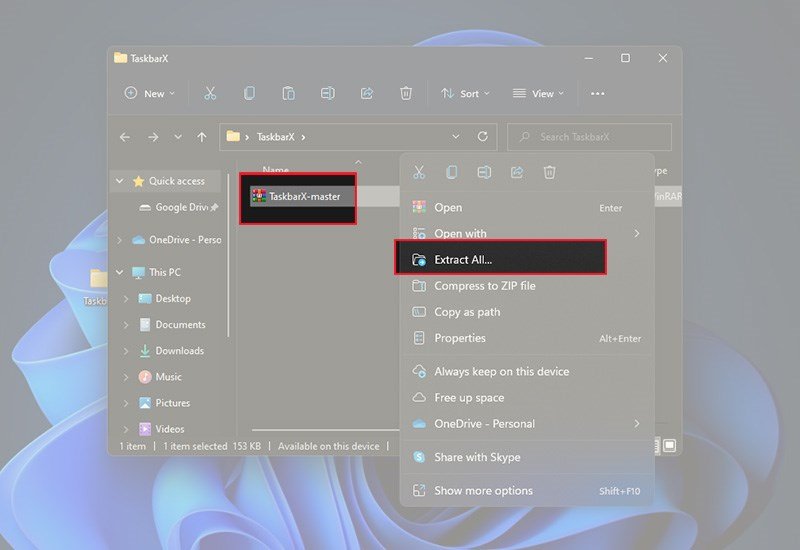
giải nén file
Bước 4: Tại tệp vừa được giải nén, bạn mở file TaskbarX Configurator để khởi động công cụ
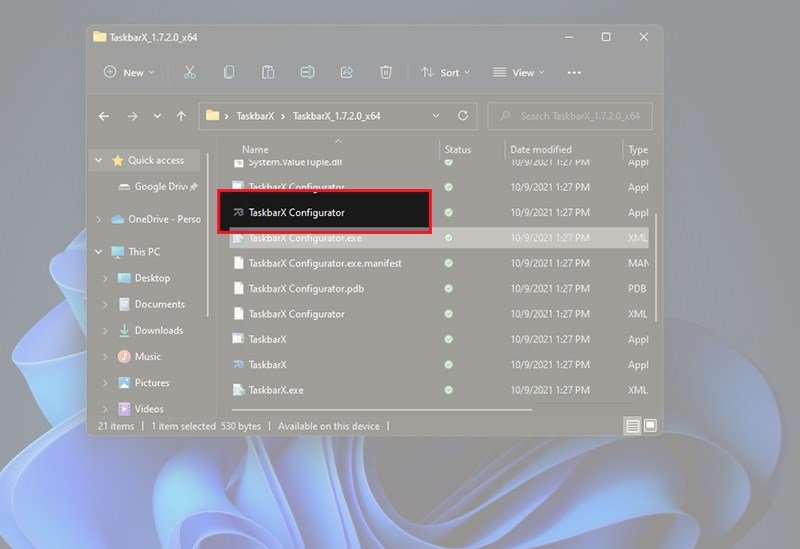
mở file TaskbarX Configurator
Bước 5: Mở phần mềm TaskbarX > chọn Style
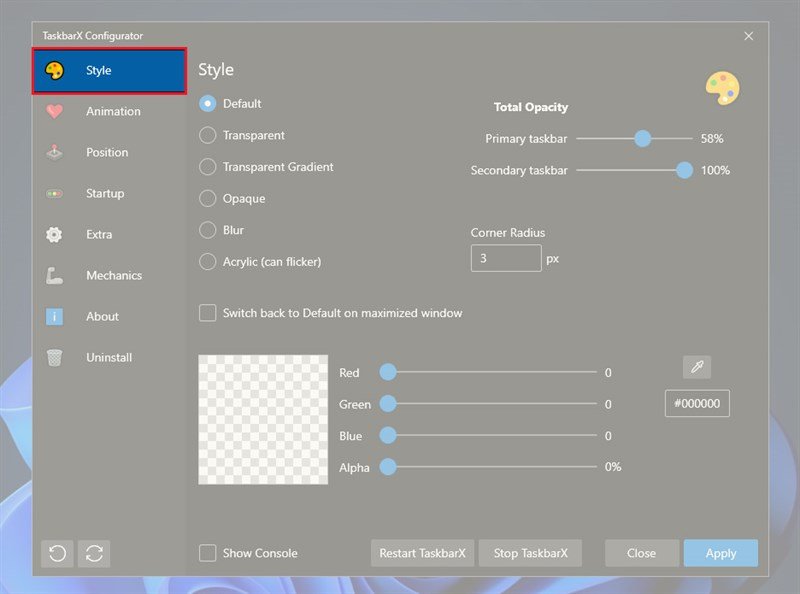
Style
Bước 6: Chọn mục Transparent > Chọn Apply để lưu thay đổi
Xem thêm: 4 cách làm ruốc gà thơm ngon, đơn giản, tơi mịn ngay tại nhà
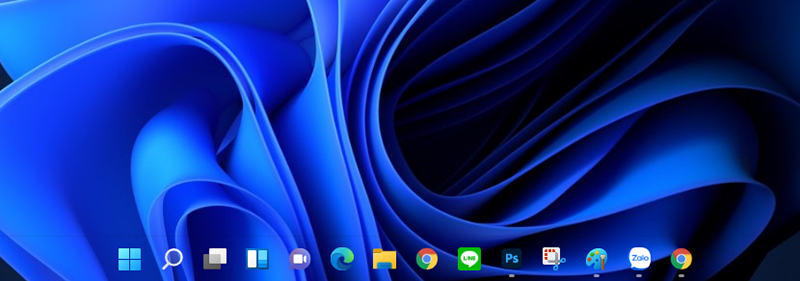
thành công xuất sắc
Trên đây là bài viết hướng dẫn cách làm trong suốt thanh Taskbar trên Windows 11 bằng TranslucentTB. Hy vọng bài viết sẽ giúp bạn hoàn toàn có thể triển khai thành công xuất sắc. Nếu có bất kể vướng mắc nào hãy để lại phản hồi phía dưới nhé !
Source: https://hemradio.com
Category : Mẹo hay cuộc sống
Cấp báo đển quý bạn đọc. Hiện nay, Hẻm cũng đang cũng đang rất cần chút chi phí để duy trì website này, để duy trì kho sách nói quý báu miễn phí cho mọi người, nhất là các bạn trẻ, học sinh, sinh viên. vẫn nghe mỗi ngày.
- - - - - - - - - -
Nhưng quý bạn cũng biết đấy, chúng tôi còn không muốn có không gian quảng cáo nhỏ nào (trừ khi quá bế tắc), mà chủ yếu nương nhờ vào sự hào phóng của những cá nhân như bạn để trả tiền cho các dự án máy chủ, nhân viên và bảo quản dữ liệu, những cuộc tấn công mạng mỗi ngày. Những tặng phí của quý bạn dù nhỏ hay lớn đều cực kỳ ý nghĩa với anh em chúng tôi, thực sự rất lớn, rất có ý nghĩa.
Xem chi tiết dòng tâm sự từ Admin Hẻm Radio, và những kêu gọi khẩn thiết để duy trì website, và Donate tại đây.